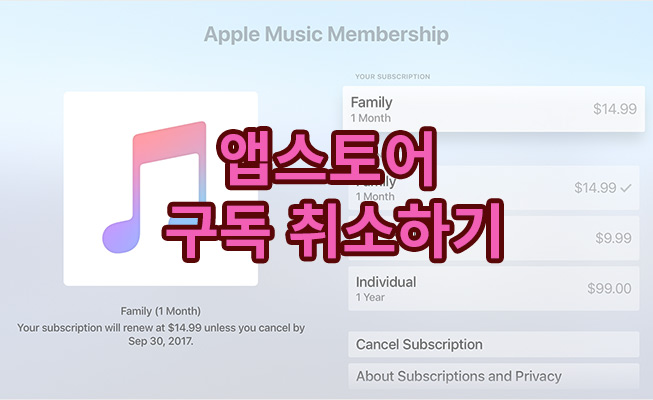안녕하세요. 앱피사이드 블로그의 카일입니다. 요즘 애플뮤직처럼 구독형이 늘어감에 따라 구독취소하는 방법을 공유하고자 합니다. 이미 알고 계신분도 많고 다른 블로그에서 많이 다뤘을 것이지만 저역시 구독형 앱을 소개해드리기 시작함에 따라 구독취소 방법도 알려주는 게 인지상정이라는 생각이 들기에 글로 정리해두고 구독형앱 소개를 할 때마다 링크를 걸어두려고 합니다.
구독취소 방법을 알아보기 전에 잠깐 앱 구매에 대한 얘기좀 해볼까 합니다.
앱스토어에서 앱을 구매하는 것에 있어서는 여러가지 요금이 있죠? 무료로 다운로드 받을 수 있는 ‘받기’가 더이상 완전한 무료가 아닌지는 매우 오래된 얘기이고요.
아이폰 앱스토어 초창기에는 무료 혹은 유료버전만 있었고 바로 유료앱을 구매해볼 수밖에 없었습니다. 그 때문에 낚였다는 기분이 드는 앱들도 많았습니다. 예전에 앱을 실행시키면 보석그림 하나 딸랑 있는 $999.99 짜리 I Am Rich(나는 부자다) 라는 앱이 있었다는 사실, 많은 분들이 몰랐을 거예요.
$1000, 호기심의 값어치?
정말 말그대로 돈많은거 자랑하려고 구매한 사람이라면 모르겠지만 아닌사람들이 더 많겠죠. 이 정도 가격은 아니더라도 $1짜리 앱이더라도 속았다는 기분이 들면 화가 나기 마련입니다. 물론 환불하면 되긴 하지만요.
구매 후 계속되는 실망으로 인해 산업 전반에 걸친 불신이 불러 일으킨 아타리쇼크 같은 사태가 요즘시대에는 저같은 블로거들의 글, 스토어리뷰등 다양한 정보 덕에 일어나진 않겠지만 여전히 우린 원치않는 지출을 피하고 싶어합니다. 그리고 초창기엔 체험판인 라이트버전(무료버전)을 구매해보고 마음에 들면 유료버전을 따로 찾아서 구매하는 방법도 있었죠.
그런 체험판 다운로드후 유료버전 구매 방법이 발전한 게 앱 내에서 추가 구매 할 수 있는 인앱 추가구매(IAP) 형태이고 오늘날 대부분 인앱아이템 형식으로 앱과 게임을 내놓죠.
그런데 요즘엔 서브스크립션이라고 해서 한번 구매결정을 확인하면 취소할때까지 1주일마다 혹은 매월 결제가 되는 ‘구독형’ 서비스가 시작됐고 이런 수익모델을 쳬택하는 앱과 서비스들이 앱스토어에도 점점 늘어가고 있습니다.
구독형 대부분은 짧은 기간동안 무료로 체험해볼 수 있는 체험판 구독을 제공하는데요. 이것은 또 수동으로 취소하는걸 잊으면 정기결재가 이루어집니다. 어쩌면 미끼상품이기도 하지요.
그냥 체험기간이 끝나면 구독이 끊어지고 원할때 다시 수동으로 재 결제 확인을 할 수 있도록 할 순 없었을 까요? 깜빡 잊은 사람은 손해를 보게되는데 말예요. 물론 그렇게되도록 만들 수 있었겠지만 안했을 뿐이겠죠. 애플 ㅂㄷㅂㄷ
비록 체험기간 제공은 좋은 아이디어지만 체험기간이 끝나면 자동 정기결재 된다는 그 사실이 우리의 부담을 크게 만들기 때문에 그 조차 안해보는 사람이 많습니다. 참 안타까운 일이기도 합니다.
하지만 두려워하지 마세요. 구독취소하는 방법을 알면 체험판 구독 후 곧바로 결제취소를 함으로써 그런 부담을 없앨 수 있으니까요. 곧바로 취소해도 체험판 기간이 그대로 적용됩니다. 기간이 끝나고나서 자동 결제가 안될 뿐이예요.
iOS 10에 들어서면서 취소방법도 쉬워졌습니다. 그럼 아래에서 iOS 11에서와 iOS10에서 앱이나 게임, 애플 뮤직, 넷플릭스(Netflix)등의 구독서비스를 취소하는 방법을 알아보겠습니다.
iOS 11 앱스토어에서 구독 조회 및 변경 또는 취소하기
iOS 11 에서는 오늘의 앱을 소개하는 투데이 탭을 열어보면 아래그림처럼 오른쪽 위에 초상화가 나옵니다. 초상화그림을 누르면 로그인된 자신의 계정 이름이 나오고 이름을 누른 다음 나타나는 창에서 구독 항목을 눌러주세요:
앱스토어 계정의 구독항목을 보면 자신의 계정으로 구독중인 모든 항목이 아래처럼 나타납니다. 이곳에서 구독을 취소하려는 앱이름을 선택해주면 구독현황을 볼 수 있습니다.
현재 구독이 유효하고 결제가 이루어질 예정인 항목은 위 그림 오른쪽에 녹색상자로 표시한 것처럼 가격표 옆에 체크마크가 붙어있습니다. 이곳에서 아래쪽에 보면 무료 체험 취소 또는 구독 취소 라는 링크가 나타납니다. 이걸 눌러 취소해줍니다.
그러면 아래처럼 취소 확인 창이 뜨는데 확인 버튼을 누르고나면 취소되고 아래그림 오른쪽 처럼 이제 가격표 옆에 체크마크가 없는 것을 확인할 수 있습니다:
이렇게 되면 성공적으로 구독을 취소한 것입니다.
iOS 10 앱스토어에서 구독 조회 및 변경 또는 취소하기
iOS 10에서는 아래 그림처럼 앱스토어 앱을 열고 추천 탭을 열어 맨 아래로 스크롤 해서 자신의 Apple ID를 눌러준다음 Apple ID 보기를 선택, 구독 항목을 눌러줍니다:
그러면 아래처럼 현재 구독 중인 항목이 나오는데 이 중에서 구독을 취소하려는 앱, 서비스를 선택합니다. 저는 다른 계정에 있던 넷플릭스(Netflix)를 구독취소했다가 다시 구독하려고 합니다.
현재 구독이 유효하고 결제가 이루어질 예정인 항목은 위 그림 오른쪽에 녹색상자로 표시한 것처럼 가격표 옆에 체크마크가 붙어있습니다. 이곳에서 아래쪽에 보면 무료 체험 취소 또는 구독 취소 라는 링크가 나타납니다. 이걸 눌러 취소해줍니다.
그러면 아래처럼 취소 확인 창이 뜨는데 확인 버튼을 누르고나면 취소되고 아래그림 오른쪽 처럼 이제 가격표 옆에 체크마크가 없는 것을 확인할 수 있습니다:
이렇게 되면 성공적으로 구독을 취소한 것입니다. 이제 원치않는 정기결재 걱정 없이 구독하실 수 있길 바랍니다.
관련글
오늘의 쿠팡 골드박스 할인품목